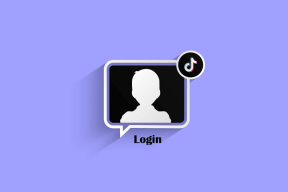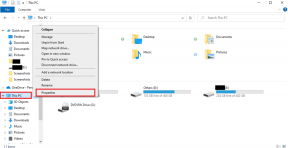Kā mainīt Google plūsmas valodu Google lietotnē
Miscellanea / / December 02, 2021
Tā vietā, lai lejupielādētu atsevišķu ziņu lietotni, jūs varat saņemt savu ikdienas jaunāko ziņu devu Google plūsmas veidā Google lietotnē. Plūsma neaprobežojas tikai ar ziņu tēmām. Varat pievienot arī citas svarīgas lietas, piemēram, laikapstākļus, sporta atjauninājumus utt. Plūsmā varat skatīt plašu tēmu klāstu, sekojot tām Google plūsmas iestatījumos. Tomēr plūsma ir noderīga tikai tad, ja tā ir pieejama jums saprotamajā valodā.

Dažreiz, spēlējoties ar iestatījumiem, mēs sajaucam Google plūsmas valodu. Vai arī dažos gadījumos Google automātiski parāda rezultātus citā valodā. Piemēram, nesen Indijā, Google sāka rādīt kartītes hindi valodā pat tad, ja Google plūsmas valoda tika saglabāta kā angļu, kas kaitināja daudzus lietotājus.
Tāpēc, lai jūsu ierīcē atjaunotu oriģinālo valodu, mēs nolēmām izpētīt visus veidus, kā mainīt Google plūsmas valodu.
1. Iztīrīt kešatmiņu
Ja Google plūsmas valoda ir automātiski mainīta uz citu valodu, sāciet ar to kešatmiņas notīrīšana Google lietotnei.
Lai to izdarītu, veiciet tālāk norādītās darbības.
1. darbība: Dodieties uz ierīces iestatījumiem un pieskarieties vienumam Programmas/Programmas un paziņojumi/Lietotņu pārvaldnieks. Meklējiet Google lietotni. Pieskarieties tam.


2. darbība: Pieskarieties Krātuve zem Google un nospiediet Notīrīt kešatmiņu.


Vēlreiz atveriet Google lietotni un pārbaudiet, vai ir atjaunota sākotnējā valoda. Ja valoda nav mainīta, pārejiet uz otro metodi.
2. Atinstalējiet Google lietotņu atjauninājumus
Dažreiz lietotnes atjauninājums ir atbildīgs arī par Google plūsmas valodas sajaukšanu. Tātad jums ir nepieciešams atinstalējiet jaunākos atjauninājumus un instalējiet jaunu versiju no Google Play veikala.
Lai atinstalētu Google lietotņu atjauninājumus, veiciet tālāk norādītās darbības.
1. darbība: Sadaļā Ierīces iestatījumi pieskarieties vienumam Programmas/Lietotnes un paziņojumi/Lietotņu pārvaldnieks. Pēc tam nospiediet Google lietotni.


2. darbība: Pieskarieties trīs punktu izvēlnes ikonai Google lietotnes informācijas ekrāna augšējā labajā stūrī. Izvēlnē atlasiet Atinstalēt atjauninājumus.


3. darbība: Atveriet Google Play veikalu un atjauniniet Google lietotni.
3. Mainiet kartes iestatījumus
Šī metode ir ļoti noderīga, ja Google plūsma sāk rādīt kartītes citā valodā, nevis jūsu noklusējuma valodā. Lai mainītu kartes valodu, veiciet tālāk norādītās darbības.
1. darbība: Savā ierīcē atveriet Google lietotni. Katras kartītes augšējā labajā stūrī redzēsit trīs punktu izvēlnes ikonu. Pieskarieties tās kartes ikonai, kas ir citā valodā.

2. darbība: Tiks parādīta opcija Nerādīt stāstus hindi valodā. Hindi valodu esmu izmantojis tikai atsauces nolūkā. Tā varētu būt jebkura valoda. Tiklīdz to izdarīsit, plūsmas kartītes automātiski atgriezīsies pareizajā valodā.

4. Mainiet ierīces valodu
Google plūsma parāda rezultātus, pamatojoties uz jūsu ierīces valodu. Ja jūsu ierīces valoda ir iestatīta uz angļu valodu, jūs saņemsiet “Google tagad” kartītes angļu valodā. Tātad, lai mainītu Google plūsmas valodu, jums ir jāmaina ierīces valoda.
Lai to izdarītu, veiciet tālāk norādītās darbības.
1. darbība: Tālrunī atveriet ierīces iestatījumus un pārejiet uz sadaļu Valodas un ievade. Tas var būt tieši zem galvenajiem iestatījumiem, sadaļā Sistēma vai sadaļā Papildu iestatījumi.

2. darbība: pieskarieties pie Valodas un turiet augšpusē valodu, kurā vēlaties izmantot pakalpojuma “Google tagad” kartītes. Lai mainītu valodas, tās ir jāvelk aiz ikonas labajā malā.


3. darbība: Atveriet Google lietotni. Jūs redzēsit, ka kartes tagad ir pieejamas iepriekš iestatītajā valodā.
5. Mainiet valodu Google pakalpojumiem
Ja iepriekš minētās metodes nedarbojas, varat mēģināt mainīt Google pakalpojumu valodu. Tas ietekmēs visi Google pakalpojumi, tāpēc dariet to tikai tad, ja patiešām vēlaties.
Lai to panāktu, veiciet tālāk norādītās darbības.
1. darbība: Atveriet ierīces iestatījumus un dodieties uz Google. Augšdaļā pieskarieties opcijai Google konts.


2. darbība: Jūs tiksit novirzīts uz Google konta iestatījumiem. Augšpusē pieskarieties cilnei Dati un personalizācija.

3. darbība: Ritiniet uz leju un pieskarieties Valoda. Pēc tam saglabājiet noklusējuma valodu atbilstoši jūsu izvēlei.


Bonusa triks: sekojiet interesantām tēmām Google plūsmā
Kamēr jūs spēlējaties ar Google plūsmas iestatījumiem, jums jāpievieno jaunas tēmas, kas jūs interesē. Pēc pievienošanas jūs saņemsiet ziņas un saistīto informāciju par šīm tēmām tieši plūsmā. Jums nav jāmeklē, jums tikai jāatver Google lietotne, un jūsu izvēlētās interesējošās tēmas jūs gaidīs.
Lūk, kas jums jādara, lai savai Google plūsmai pievienotu jaunas tēmas.
1. darbība: Atveriet Google lietotni un apakšējā labajā stūrī pieskarieties trīs joslu izvēlnei. Pēc tam pieskarieties pie Pielāgot.


2. darbība: Jūs tiksit novirzīts uz plūsmas pielāgošanas ekrānu. Šeit pieskarieties opcijai Sekot tēmām. Jūs iegūsit ļoti dažādas tēmas. Noklikšķiniet uz jebkuras kategorijas, lai no tās atlasītu apakškategorijas. Varat arī izmantot augšpusē esošo meklēšanas ikonu, lai meklētu tēmas.

3. darbība: Visbeidzot nospiediet pogu Pabeigts augšpusē.

Tāpat, ja vēlaties noņemt noteiktu tēmu no plūsmas, ekrānā Pielāgot plūsmu pieskarieties krustiņa ikonai, kas atrodas blakus šai tēmai zem iezīmes Tālāk.

Valoda ir svarīga
Mēs ceram, ka jums izdevās mainīt Google plūsmas valodu. Ir ļoti svarīgi saglabāt valodu, ko saprotat, kā noklusējuma valodu.
Ja jums nepieciešama cita palīdzība saistībā ar Google lietotni, informējiet mūs.